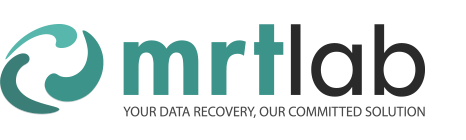视频教程下载地址: http://info.mrtlab.com/video/sgtcuthedthz.rar
发布日期:2016年1月22日
以下是文本解说:
注意:学习本教程需要先了解一些预备知识。请先按照顺序学习以下两个预备教程,然后再阅读本教程。
1.MRT希捷非常驻表坏道屏蔽法视频教程
http://info.mrtlab.com/tech/seagate/175.html
2.MRT希捷按段位屏蔽坏道和按磁头屏蔽坏道视频教程
http://info.mrtlab.com/tech/seagate/176.html
在上面的两个教程中,讲解了坏道修复的基本知识,并给出了一个维修流程。不过之前的教程都有很大的局限性,比如对磁头损坏严重的希捷F3硬盘,维修效果有限。因此MRT固件实验室在2016年推出了真正的希捷F3系列磁头屏蔽功能,可以对希捷硬盘进行砍头操作,包括砍0头。目前MRT是市面上唯一支持希捷F3砍头功能的工具,再次领先于行业。本教程将讲解MRT砍头工具的使用方法。关于如何判断是哪个磁头损坏等问题,请参考上面的两篇预备教程,我们在这里直接讲砍头的步骤。
我们先看下这个硬盘,这个硬盘有两个磁头。这个硬盘我们之前通过扫描已经得知它的0头状态是很差的。然后我们来屏蔽它的0号磁头,我们来看一下整个流程。
第一步:备份原始P表。
原始P表包含了硬盘出厂时的每个磁头上的原始缺陷,即使砍头后,这些缺陷也是存在的,因此要保留这些原始缺陷。在砍头前,应该先想办法备份出原始P表。注意以下几点:
1.如果硬盘能就绪,可以用备份03模块的方法来备份出P表
2.如果硬盘不就绪,可以用ABA方式或者读取系统文件的方式来备份P表。P表的ABA地址是0x1A,长度是3787扇区。我们来先演示一下ABA读取P表。先设置较高的终端波特率,这样读取比较快。然后用服务区ABA读取工具来读取P表所在的地址,P表就读出来了,可以看到数据是一样的。我们再演示下用系统文件读取P表,在串口方式下读。这里File ID=1B,FileDesc=FC34501B,这个系统文件才是完整的P表,不要读错了。如果Copy0上面的P表损坏读不出来,还可以读Copy1上面的P表,在这里的ABA地址是1D96B,不同的硬盘有可能不同。
3.如果P表所在的服务区磁道损坏,导致实在备份不出P表来,那这一步也可以跳过,只不过到时候砍头后的硬盘可能坏道会比较多。
第二步:备份原始ROM和13号CP
1.如果硬盘能就绪,可以用ATA方式来备份ROM和13号CP
2.如果硬盘不就绪,可以通过BOOT模式工具来备份ROM和13号CP
如果对BOOT模式工具的使用有任何疑问,可以参考这篇详细教程:http://vip.mrtlab.com/showdown.asp?id=16
我们先来演示下BOOT模式工具备份ROM
现在演示BOOT模式工具备份13号CP
我们先在CP列表中找到13号CP的内存地址和长度。
内存地址:0x60C062C,长度864,不同硬盘可能不同,如果硬盘不就绪,可以找同系列的就绪硬盘先打开CP列表查询下。然后先进入终端T级,再用BOOT模式工具读内存。可以看到读出来的数据与CP13是完全一样的。
3.原始ROM是必须要备份出来的,如果13号CP备份不出来可以跳过,只是后面就无法自动计算剩余容量了。
第三步:用MRT磁头屏蔽工具载入原始ROM,勾选要屏蔽的磁头,然后生成新ROM。
先载入原始ROM,然后载入原始CP13,如果没有CP13就不载入。然后在下面勾选要屏蔽的磁头。比如这里我们要屏蔽0头,就勾选Head0,选好后,再点击下面的按钮计算新容量,程序会根据屏蔽的磁头来计算硬盘剩余的参考容量。
这里要特别注意一点,软件计算出的剩余容量只是做参考的,通常砍头后硬盘实际的剩余容量要比参考容量略小一点,所以这里我们在参考容量的基础上把剩余容量再改小一点,不然的话,硬盘容易出现LED错误,如果硬盘砍头后报LED错误,那么多半是这里的容量设置的太大了。这里的参考容量为481728762,我们改小一点为461728762。设置好后点击屏蔽磁头按钮,就可以生成一个新的ROM了。
第四步:将砍头后的新ROM写入硬盘。
这里我们还是用BOOT模式工具写入新ROM
第五步:处理服务区问题
新ROM写入硬盘后,通常都不能直接就绪,那么这里有很多后续处理方法,我给出一个简单的流程,这个流程不是唯一的,大家只要明白了原理,可以摸索出适合自己的流程来。
1.写入新ROM后,通常我会低格服务区,因为原始服务区的内容与现在的ROM不匹配,硬盘无法就绪的,所以低格服务区可以清除这些错误的服务区数据。
2.然后再重建编译器。
3.上面两步是为了让硬盘能就绪。硬盘就绪后,现在服务区处于空白状态了,因为之前我们把服务区低格了,然后我们再刷入工厂固件。
工厂固件包可以在这个地址下载到:
http://vip.mrtlab.com/showdown.asp?id=13
原来是两个头是硬盘就刷PHCC492H,原来是4个头的硬盘就刷PHCC494H。
刷入工厂固件后硬盘就正常了,现在硬盘处于一个没有P表的状态。那么下一步就是写入P表了。
第六步:将原始P表处理后写入硬盘,然后重建编译器。
打开P表编辑器,先载入原始P表,然后对原始P表进行处理,这一步主要是把P表调整为砍头之后的状态。在P表编辑器里删除指定类型项,选择屏蔽磁头专用,屏蔽的是哪些磁头就勾选哪些磁头
处理完毕后将P表写入硬盘。然后重建编译器,P表就生效了。
第七步:全盘擦除
完成上面的步骤后,砍头就算完成了。可以看到这个硬盘只剩1个磁头了。当然还有最后一步,全盘写入擦除。
全盘写入擦除有好几种办法,预备教程中有详细讲解,这里我们简单演示一下用扫描程序来全盘擦除。
全盘擦除后,硬盘就可以使用了。我们来看看砍头的效果。可以看到损坏的磁头已经被完全屏蔽了。
常见问题解答:
1.砍头后重建编译器报告LED错误怎么办?
这是因为RAP中的容量设置的太大了,减少RAP中的容量就可以了。
如果新ROM已经写入,不想重新写的话,可以用编辑RAP容量的功能快速修改。
2.JCxx,JBxx等系列固件的硬盘怎么砍头?
固件版本为JCxx,JBxx等系列的硬盘要先将ROM升级到CC49版本,然后就可以砍头了,后面的操作是一样的。我们找一个JC4B固件的硬盘来演示下。
先读取ROM,然后打开希捷换ROM辅助工具将固件版本替换为CC49,后面的砍头要对这个CC49版本的ROM文件来进行操作。这就是JCxx,JBxx等系列固件的硬盘需要注意的地方。
3.砍头以后还有坏道怎么办?
砍头以后还有坏道可以把坏道加入到非常驻G表里面进行屏蔽。先用扫描工具将坏道扫描并记录到日志文件,然后添加到非常驻G表。
详细操作请参考这个教程 http://info.mrtlab.com/tech/seagate/175.html
以上就是希捷F3系列硬盘磁头屏蔽教程
视频教程下载地址: http://info.mrtlab.com/video/sgtcuthedthz.rar